

By Nathan E. Malpass, Last updated: August 17, 2021
Parliamo di come esportare o trasferire la chat e i messaggi di WhatsApp facilmente e rapidamente. Ma prima, ecco una rapida introduzione.
WhatsApp è sempre stato un importante telefono multipiattaforma e un software di messaggistica utilizzato da oltre 1.6 miliardi di utenti in tutto il mondo. WhatsApp ha il potenziale per essere una parte essenziale delle tue conversazioni quotidiane. Tale significato può sorgere semplicemente l'idea che in qualche modo gli utenti forniscano nient'altro che una storia della comunicazione scritta, ma potrebbero anche presentare un valore sentimentale. WhatsApp avrebbe un'opzione di esportazione della conversazione in tutta l'applicazione.
Un altro obiettivo di tale funzionalità è sempre stato quello di consentirti di generare copie personalizzate dei tuoi messaggi perché così non ti perderai nulla se le informazioni del tuo dispositivo sono sempre state ripulite tramite un ripristino automatico. Per conservare tutte le conversazioni, gli utenti potrebbero dover esportare i messaggi WhatsApp su un altro dispositivo.
Parte 1. Le chat e i messaggi di WhatsAppParte 2. Come esportare la chat di WhatsApp utilizzando Esportazione della chat su WhatsApp?Parte 3. Come esportare la chat di WhatsApp attraverso vari metodi?Conclusione
Prima di parlare di come esportare WhatsApp chat, parliamo prima di cosa indica. Tramite WhatsApp, puoi esportare o forse trasmettere un record dello stesso record di messaggi da tali gruppi o singole conversazioni utilizzando lo strumento di esportazione dei messaggi. Utilizzando i media, puoi trasmettere fino a 10,000 messaggi attuali. Puoi esportare e condividere 40,000 conversazioni senza aggiungere alcun materiale. Tutte queste limitazioni sono state correlate alla limitazione della capacità della posta elettronica.
Tutte le conversazioni di WhatsApp venivano archiviate automaticamente e archiviate nella memoria del dispositivo su base regolare. Potresti anche archiviare tutti i tuoi messaggi WhatsApp su Google drive su una base regolare, in base alla configurazione di WhatsApp. Ogni volta che elimini anche WhatsApp dal tuo dispositivo, perderai quasi tutte le tue conversazioni e i file multimediali.
Ma a meno che tu non voglia perdere alcun messaggio, archiviali prima di disinstallarli effettivamente. Potresti anche esportare messaggi WhatsApp con un tale cliente, distributore, punto vendita, rivenditore o forse i produttori hanno bisogno di documenti aziendali. Puoi anche aggiungere risorse multimediali come immagini, GIF e così via all'interno dell'esportazione.
WhatsApp non ti consente di esportare la cronologia dei messaggi contenente i media? La maggior parte delle altre cause di problemi durante l'esportazione di record di messaggistica contenenti supporti includono i dispositivi non compatibili, la capacità inadeguata o forse anche problemi di informazioni nella cache e così via. Ora parliamo di come esportare la chat di WhatsApp.
A meno che tu non voglia salvare i tuoi messaggi su Google Drive, WhatsApp offre agli utenti di esportarli tutti. Il messaggio può essere esportato su Gmail, Telegram e altre applicazioni. Continua a leggere per sapere come eseguire il backup dei messaggi WhatsApp ed esportare i messaggi. Attualmente, anche WhatsApp ha svolto un ruolo importante nelle nostre comunicazioni quotidiane.
Affrontando il problema in modo chiaro, è molto probabile che tu possa ottenere qualsiasi conversazione o forse file multimediali che significano davvero molto per te e qualcosa che vorresti conservare fino al resto dei giorni. In questo post, imparerai a conoscere diversi metodi per esportare le conversazioni di WhatsApp.
E' infatti possibile concludere il tutto completando le corrette procedure descritte più avanti:
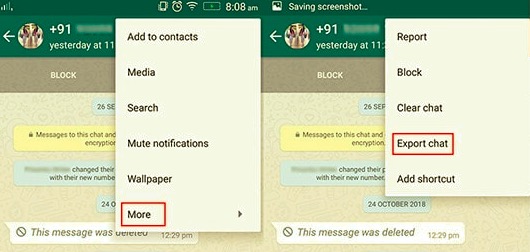
L'intera procedura non era priva di inconvenienti. Quando scegli senza nemmeno le opzioni multimediali, ora puoi esportare solo tutti i precedenti 40,000 conversazioni, e forse la precedente 10,000 testi a meno che non si scelga l'offerta multimediale comprensiva. Ogni volta che hai avuto una pletora con i media in qualcosa come un messaggio, forse la limitazione potrebbe essere dovuta a vai ben al di sotto dei 10,000. Pertanto, implica che, sebbene la conversazione sia già in corso da un periodo di tempo significativo, nel corso degli anni siano già stati inviati numerosi messaggi, la maggior parte degli altri messaggi precedenti potrebbe essere persa anche durante la procedura di esportazione.
Forse l'assenza di coerenza sembra essere un'altra preoccupazione per tutte queste scelte di esportazione. Se stai utilizzando la funzione multimediale, sia le conversazioni che i media saranno effettivamente isolati l'uno dall'altro. Questo messaggio sarebbe stato inviato come afile .txt, mentre il supporto potrebbe essere saldamente collegato in modo indipendente come file zip.
Inoltre, i file .txt avrebbero incluso istruzioni su dove il materiale era stato pensato per essere realmente localizzato. Quindi implica che non sarai in grado di accedere ai messaggi WhatsApp nel loro formato originale. Principalmente come risultato, dovresti passare da alcuni dei file dei messaggi di conversazione ai codec multimediali. Di seguito sono riportati vari metodi su come esportare la chat di WhatsApp.
Sembra che non ci sia un modo naturale per esportare la cronologia delle conversazioni anche all'interno delle applicazioni ogni volta che ci si sposta da iPhone ad Android. Ciò è dovuto in gran parte anche al fatto che i backup di WhatsApp per iOS sono archiviati su iCloud anche per i proprietari di iPhone, ma i file di WhatsApp per Android sono archiviati su Google Drive. È più complicato trasferire la cronologia delle conversazioni di WhatsApp da Google Drive a iCloud. Gli abbonati possono, tuttavia, esportare la loro cronologia completa delle conversazioni tramite e-mail e successivamente recuperare qualcosa su un dispositivo diverso.
Quindi ogni chat deve essere esportata separatamente, il che è una procedura che richiede tempo. Tuttavia, quello che garantisce il ripristino delle conversazioni. Si consiglia quindi di scegliere quali messaggi erano effettivamente significativi e invece di esportarli, lasciando tutti gli altri che per lo più non lo erano. ecco come esportare la cronologia dei messaggi chat di WhatsApp tra iPhone in Android.
Puoi, ovviamente, utilizzare la funzionalità di posta elettronica integrata di WhatsApp per esportare i messaggi WhatsApp. È davvero un approccio adatto quando non ci sono molti messaggi WhatsApp da esportare. Inoltre, diamo un'occhiata a un certo suggerimento per usarlo su vari metodi. Ora hai imparato come esportare il grafico WhatsApp.
Come esportare un messaggio chat di WhatsApp in PDF
Utilizzando questi metodi è necessario disporre dell'ufficio WPS per esportare correttamente quei messaggi WhatsApp. Segui i passaggi seguenti per iniziare:
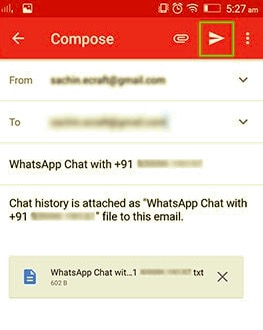
Come esportare il messaggio di chat di WhatsApp: utilizzando FoneDog WhatsApp Transfer
Esportare solo i messaggi di testo che hai piuttosto che duplicare quasi tutto ciò che i messaggi non erano qualcosa che quasi tutte le applicazioni forniscono. Una volta che gli utenti vogliono davvero esportare un solo messaggio su un altro smartphone o computer, gli utenti devono utilizzare applicazioni di terze parti. Solo uno e quindi solo Trasferimento WhatsApp FoneDog programma è in grado di farlo.
Trasferimento WhatsApp FoneDog è stato suggerito ogni volta che si esportano informazioni WhatsApp nel database iPhone/iPad. Messaggi, immagini, film e file musicali di WhatsApp possono essere trasferiti da un dispositivo iPhone all'altro. Collega facilmente entrambi i telefoni al computer e premi il pulsante Avvia trasferimento per iniziare il trasferimento.
Trasferimento WhatsApp FoneDog consente agli utenti di esportare senza sforzo i messaggi di WhatsApp principalmente da iPhone a iPhone. Inoltre, esegui il backup delle informazioni rilevanti di WhatsApp con il tuo computer e ripristina tutto sul tuo iPad o iPhone. Dopodiché, sono stati effettivamente supportati diversi modelli di iPhone, nonché varianti iOS.
Bene, come esportare i messaggi di WhatsApp su qualcosa come un iPhone. Di seguito c'era davvero un tutorial sul processo passo per esportare i messaggi di WhatsApp su iPhone. Ad esempio, considera la trasmissione da dispositivo a dispositivo.
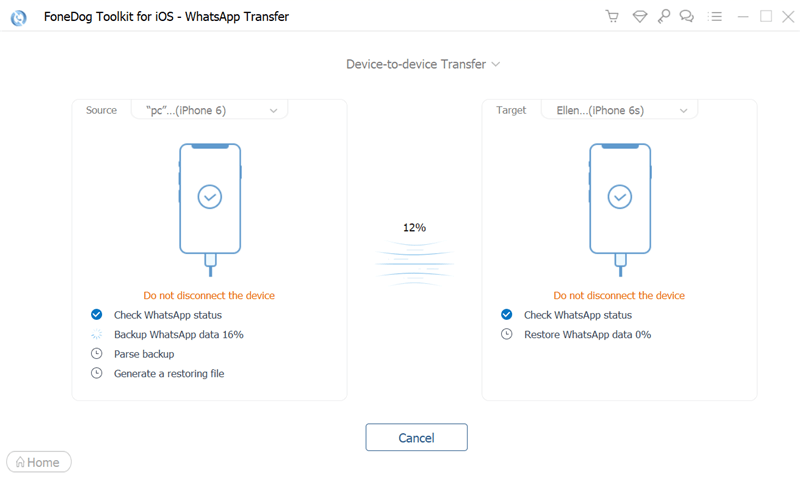
Persone anche leggereCome recuperare i messaggi WhatsApp Samsung S8 con backupUna guida completa su come trasferire la chat di WhatsApp tramite e-mail
Questo articolo ha parlato di come esportare la chat di WhatsApp. Tutti gli strumenti e le guide presentati sopra potrebbero aiutarti a esportare in modo efficiente i messaggi WhatsApp. Sai già come esportare i messaggi WhatsApp sui tuoi dispositivi, indipendentemente dal fatto che tu abbia un iPhone o anche un sistema operativo Android.
Determina le tue esigenze ed esegui il metodo più adatto alle tue circostanze per esportare senza sforzo i messaggi WhatsApp. E se non puoi eseguire bene gli altri vari metodi sopra, puoi sicuramente usare il Trasferimento WhatsApp FoneDog per esportare, eseguire il backup e ripristinare tutti i tuoi messaggi WhatsApp che hanno davvero un valore affettivo su di te, e con pochi clic ora puoi avere questi messaggi registrati nel tuo dispositivo iPhone o forse anche nel disco rigido del tuo computer. Spero che queste linee guida, così come le informazioni dichiarate e indicate sopra, possano in qualche modo aiutarti davvero. Spero che tu abbia una meravigliosa giornata!
Scrivi un Commento
Commento
Transferencia de WhatsApp
Trasferisci i tuoi messaggi WhatsApp in modo rapido e sicuro.
Scarica Gratis Scarica GratisArticoli Popolari
/
INTERESSANTENOIOSO
/
SEMPLICEDIFFICILE
Grazie! Ecco le tue scelte:
Excellent
Rating: 4.7 / 5 (Basato su 73 rating)